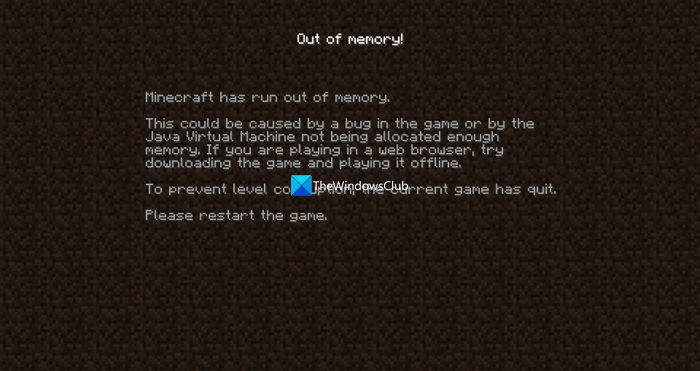Minecraft adalah salah satu game terpopuler sepanjang masa. Jutaan orang di seluruh dunia memainkannya. Namun, terkadang pemain menemukan kesalahan di Minecraft. Dalam panduan ini, kami menunjukkan kepada Anda cara memperbaiki kesalahan Minecraft telah kehabisan memori. Kesalahan biasanya ditampilkan sebagai:
Minecraft kehabisan memori.
Hal ini dapat disebabkan oleh bug dalam game atau oleh Java Virtual Machine yang tidak dialokasikan memori yang cukup. Jika Anda bermain di browser web, coba unduh game dan mainkan secara offline.
Memperbaiki Minecraft kehabisan memori
Jika Anda melihat Minecraft kehabisan memori, Anda dapat mengikuti metode di bawah ini untuk memperbaiki masalah ini.
Tutup semua program latar belakangAlokasikan lebih banyak memori untuk MinecraftKurangi pengaturan videoHapus Minecraft Worlds yang tidak digunakanPerbarui JavaCopot pemasangan dan instal ulang Minecraft
Ayo masuk ke detail setiap metode dan perbaiki masalahnya.
1] Tutup semua program latar belakang
Mungkin ada beberapa program atau proses yang memakan CPU dan memori yang berjalan di latar belakang. Mereka mungkin menyebabkan Minecraft kehabisan memori. Buka Pengelola Tugas dan akhiri semua tugas yang tidak Anda gunakan saat bermain Minecraft. Ini akan membantu Anda memperbaiki masalah.
2] Alokasikan lebih banyak memori untuk Minecraft
Mengalokasikan lebih banyak memori ke Minecraft dapat memperbaiki masalah karena disebabkan oleh lebih sedikit memori. Ini adalah proses mudah yang dapat dilakukan dalam satu menit.
Untuk mengalokasikan lebih banyak memori ke Minecraft:
Buka Peluncur Minecraft dan pilih tab Instalasi. Anda akan melihat rilis Terbaru ada di tab Instalasi. Klik tombol tiga titik dan pilih Edit. Ini akan membuka opsi Edit pemasangan. Klik Opsi Lainnya. Gulir ke bawah untuk menemukan Argumen JVM. Anda akan menemukan memori yang dialokasikan untuk itu dalam bentuk teks. Ubah ke memori yang ingin Anda alokasikan berdasarkan sumber daya sistem Anda. Pada gambar di atas, ukurannya 4 GB seperti yang disorot. Lalu, klik Simpan.
3] Kurangi pengaturan video
Mengurangi beberapa pengaturan video dalam game membuat Minecraft menggunakan lebih sedikit sumber daya sistem saat bermain game. Anda perlu melakukan penyesuaian berikut untuk mengurangi pengaturan video.
Matikan Vsync: Jika Anda menggunakan monitor laju penyegaran variabel, maka Anda perlu mengaktifkan teknologi FreeSync atau G-Sync menggunakan perangkat lunak kartu grafis pada PC Anda. Hal ini akan menghasilkan FPS yang lebih baik, tetapi pada saat yang sama, dapat menyebabkan robeknya layar.Turunkan resolusi: Dengan menurunkan resolusi, game Anda dapat merender gambar di dunia dengan lebih cepat. Itu karena resolusi menentukan berapa banyak piksel yang dirender game. Resolusi yang lebih tinggi selalu menghabiskan lebih banyak sumber daya di PC Anda.Turunkan jarak render: Saat Anda menurunkan jarak render di setelan dalam game, itu menghabiskan lebih sedikit sumber daya sistem Anda. Nonaktifkan juga lapisan mipmaps, dan cloud, dan turunkan pengaturan yang menggunakan lebih banyak sumber daya sistem Anda.
4] Hapus Minecraft Worlds yang tidak digunakan
Jika Anda memiliki lebih banyak Minecraft Dunia, itu membutuhkan banyak memori. Anda harus menghapus Minecraft Worlds yang tidak digunakan untuk menghemat ruang.
Untuk menghapus Minecraft Worlds yang tidak digunakan:
Buka Minecraft Launcher dan klik Singleplayer.Anda akan melihat daftarnya dunia yang Anda miliki di PC Anda. Pilih salah satu yang ingin Anda hapus.Klik tombol Hapus di bagian bawah layar.Konfirmasi penghapusan dengan mengeklik Ya.Ulangi ini sampai Anda menghapus semua dunia Minecraft yang tidak terpakai.
Baca: Di mana Minecraft Worlds disimpan di PC Windows?
5] Perbarui Java
Jika kesalahan disebabkan oleh versi Java yang rusak atau usang, Anda dapat memperbaikinya dengan memperbarui Java ke versi terbaru.
6] Uninstal dan instal ulang Minecraft
Jika masalah Anda masih belum teratasi, masalahnya mungkin ada pada aplikasi itu sendiri. Ada kemungkinan itu adalah instalasi Minecraft yang rusak. Anda perlu menginstal ulang Minecraft untuk memperbaiki masalah ini. Untuk melakukan itu, Anda perlu mencopot pemasangan Minecraft dengan masuk ke Pengaturan > Aplikasi > Aplikasi & fitur. Saat penghapusan instalasi selesai, unduh penginstal untuk Minecraft dari situs web resminya, lalu instal. Atau, Anda dapat pergi ke Microsoft Store dan menginstal Minecraft dari sana.
Ini adalah cara yang dapat Anda gunakan untuk memperbaiki masalah kehabisan memori Minecraft.
Baca: Kami tidak dapat memverifikasi kesalahan produk apa yang Anda miliki di Minecraft
Mengapa dikatakan Minecraft kehabisan Memori?
Ketika Minecraft telah menggunakan semua memori yang dialokasikan untuknya , Anda melihat Minecraft kehabisan memori. Alasan lain termasuk RAM yang tidak mencukupi. program atau proses latar belakang, Mod, paket sumber daya, alokasi memori Java, dll.
Apakah memori Minecraft berat?
Ya, Minecraft dapat menjadi memori berat saat Anda menjalankannya dengan resolusi yang lebih tinggi, lebih banyak mod, dan dunia yang kompleks. Itu semua tergantung pada kompleksitas permainan. Minecraft membutuhkan RAM minimal 2 GB agar berjalan lancar.
Bacaan terkait: Tidak Ada Suara di Minecraft di PC Windows